-
0/10
برنامه رمز عبور در iOS 18 چگونه کار میکند
پسورد در نسل جدید سیستمعامل اپل
با عرضه نسخه جدید سیستمعامل اپل، بحث در مورد تجهیز آیفون 16 به هوش مصنوعی، همراه با بهروزرسانی نرم افزار جدید وجود دارد. بر این اساس قابلیتهایی مثل رمزعبور در iOS 18 بهروزرسانی شده است.
بسیاری از ویژگیهای جدید مانند شخصیسازی صفحه اصلی، برنامه جدید و بازطراحی Photos و عملکردهای خارقالعاده مبتنی بر هوش مصنوعی را ارائه میدهد. با این حال، ممکن است متوجه شده باشید که یک برنامه جدید پس از بهروزرسانی روی صفحه نمایش شما ظاهر میشود.
برای یافتن رمز عبور ذخیره شده در آیفون قبل از iOS 18، باید به برنامه تنظیمات رفته و رمزهای عبور ذخیره شده را پیدا کنید. لازم است در این بخش در یک لیست طولانی جستجو کنید. اگر این موضوع را ناامیدکننده میدانید، از برنامه جدید و دسترسی سریع رمزهای عبور که پس از نصب بهروزرسانی بهطور خودکار در تلفن شما نشان داده میشود، بهره ببرید.
اگرچه این ویژگی جدید iOS 18 هیجانانگیز است، اما درک نحوه عملکرد آن بسیار مهم است. هر زمان که وارد برنامهای میشوید و نام کاربری و رمز عبور خود را وارد میکنید، دستگاه از شما میپرسد که آیا میخواهید اطلاعات را ذخیره کنید یا خیر. اگر به تلفن اجازه انجام این کار را بدهید، در برنامه رمز عبور ذخیره و دستهبندی میشود. این برای رمزهای عبور وای فای نیز صدق میکند. دفعه بعد که وارد همان برنامه یا وبسایت میشوید، آیفون از شما میخواهد قفل آن برنامه را با استفاده از Face ID، شناسه لمسی یا با رمز عبور باز کنید و بهمحض باز کردن قفل آن بهطور خودکار اطلاعات را پر میکند.
اگر رمزعبور را قبل از بهروزرسانی در iOS 18 آیفون خود ذخیره کرده باشید، این گذرواژهها در برنامه جدید رمزهای عبور شما وجود خواهد داشت. وقتی برنامه را باز میکنید، دستههایی مانند گذرواژههای Wi-Fi، کدهای تأیید ذخیرهشده و کلیدهای عبور و همچنین اطلاعات ورود به سیستم امنیتی را خواهید دید. رمزهای عبور امنیتی ترکیب نام کاربری و رمز عبور استاندارد شما برای سرویسهایی مانند Google، فروشگاهها و رسانههای اجتماعی هستند. کلیدهای عبور اعتبار دیجیتال امنتر و راحتتری هستند. هدف اصلی برنامه Passwords ایمن نگه داشتن رمز عبور شما و امکان ورود آسانتر به وب سایتها است. همچنین به شما میگوید که آیا رمز عبور به خطر افتاده است.
هنگامی که رمز عبور را در یک وب سایت به روز میکنید، ممکن است تلفن از شما درخواست نکند که آن را در برنامه Passwords تغییر دهید، به این معنی که باید آن را به صورت دستی انجام دهید. برای انجام این کار، روی وب سایت در دسته امنیتی ضربه بزنید، روی ویرایش ضربه بزنید، رمز عبور را تغییر دهید و روی Done ضربه بزنید. در اینجا همچنین میتوانید یک ترکیب نام کاربری و رمز عبور کامل را حذف کنید. اگر این کار را انجام دهید، آن را در دسته حذف شده در صفحه اصلی برنامه پیدا خواهید کرد.
در صفحه اصلی، گزینه ایجاد گروه با دوستان، خانواده و سایر مخاطبان را خواهید دید. به عنوان مثال، ممکن است رمزهای عبور کاری را در تلفن خود ذخیره کرده باشید و بخواهید آنها را با افراد تیم به اشتراک بگذارید. توجه داشته باشید که فقط کاربران دارای macOS 14، iOS 17، iPadOS 17 یا جدیدتر میتوانند به یک گروه اضافه شوند.
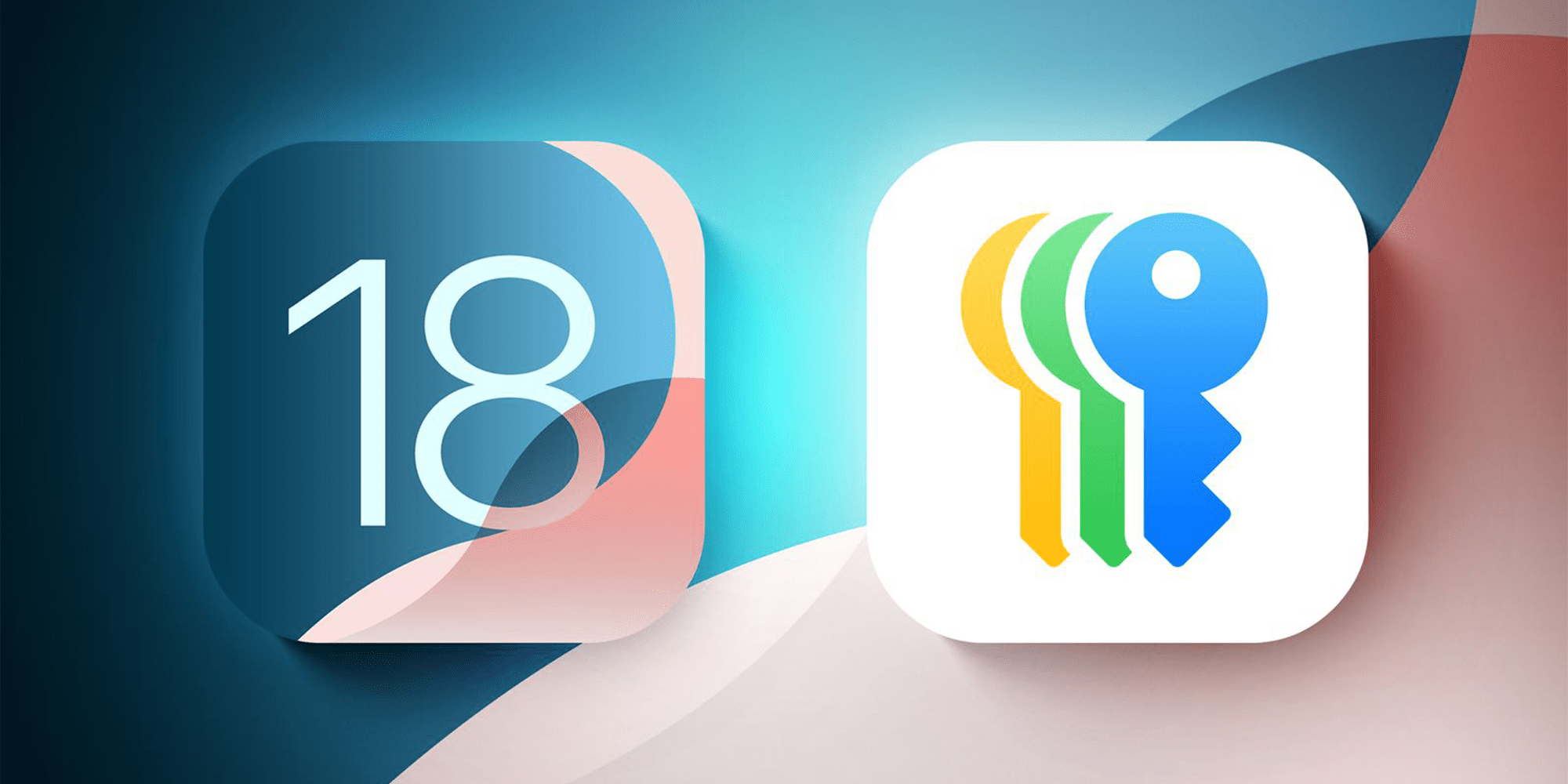

نظرات
دیدگاه خود را اشتراک گذارید